Кольцов А.С. Методические указания к выполнению лабораторных работ по курсу "Компьютерная графика" (2/2)
Подождите немного. Документ загружается.

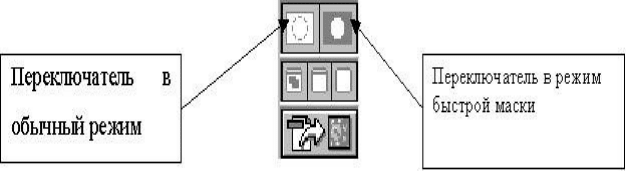
выключить. Можно включить несколько эффектов. Эффект не
изменяет слой. Он не модифицирует ни одной точки. Он
модифицирует только отображение на экране, а сам рисунок
остается неизменным.
b
6.2 Выделение с помощью режима быстрой маски
Кроме обычных способов выделения различных областей и
лассо есть еще один способ создания выделений. Это режим
"быстрой маски". Переключиться в этот режим можно при
помощи переключателя на панели инструментов (рисунок 7).
b
Рисунок 7 Переключатели на панели
Если сделать какое-нибудь выделение, а затем
переключится в режим быстрой маски, то выделенная область
останется нетронутой, а все остальное покраснеет. Так
добавляется еще один временный слой с названием Quick
Mask, который олицетворяет выделение. Можно
редактировать это покраснение любыми инструментами,
например, карандашами, линиями, резинками.
Добавление участков к выделенной области производится в
результате закрашивания белым цветом, а для удаления какой-
либо области из выделения нужно воспользоваться черной
краской. Таким образом, закрашивание чёрным цветом
расширяет полупрозрачную плёнку, сокращая тем самым
выделенную область; а закрашивание белым стирает плёнку, в
результате чего выделенная область увеличивается. Чёрный и
белый — основной и фоновый цвета по умолчанию.
21
Инструменты Карандаш и Кисть рисуют основным цветом, a
Ластик — фоновым. Так добиваются выделения любой
сложности с любыми границами. После того, как выделение
закончено, следует вернуться в обычный режим.
b
6.3. Работа с текстом.
С помощью инструмента Текст можно создать битовый
текст (горизонтальный или вертикальный), который будет
окрашен в цвет переднего плана и добавлен в изображение в
виде нового слоя. На панели настроек следует задать шрифт,
цвет и размер шрифта. Текст появится в виде отдельного слоя
на палитре Слои. Обратите внимание на то, что слой помечен
буквой Т. Слой текста — необычный слой, так как к нему
нельзя применять рисующие инструменты. Дело в том, что
текстовый слой допускает редактирование текста.
Для создания текста :
bвыбрать в палитре инструментов инструмент Текст;
bна панели настроек выбрать горизонтальное или
вертикальное расположение текста, контурное или обычное
исполнение букв;
bщелкнуть мышью в той части изображения, где нужно
разместить текст;
bвыбрать тип, размер, цвет и выравнивание шрифта;
bпри необходимости на палитре Символ введите значения
интерлиньяжа (межстрочных интервалов) и кернинга
(межбуквенных интервалов);
bесли необходимо создать искривленный текст, то следует
нажать на кнопку и выбрать фигуру, по которой будет
искривляться текст;
bвведите текст в текстовом поле.
Для принудительного переноса строк пользуйтесь
клавишей Еnter. По мере ввода текст будет автоматически
переходить на новую строку, однако если вы не будете
пользоваться клавишей Enter, то в изображении он будет
размещен одной строкой. Можно ввести не более 32000
символов.
22
Введенный текст включается в изображение в виде нового
слоя. Чтобы изменить его непрозрачность и режим наложения,
воспользуйтесь палитрой Слои. Для применения к текстовому
слою различных эффектов следует преобразовать текстовый
слой в обычный с помощью команды Слои / Растеризовать /
Тип.
b
6.4. Работа с фильтрами.
Фильтры в Photoshop позволяют искажать, изменять,
стилизировать и модифицировать изображения. В Photoshop
входит очень большой набор фильтров. Чтобы их вызвать,
нужно зайти в меню Фильтр, выбрать там группу фильтров, а
затем выбрать сам фильтр. После выбора, фильтр применится
к рисунку или выделенному участку. У многих фильтров есть
диалоги настроек. Часто можно производить настройку
фильтра и одновременно наблюдать результат.
Рассмотрим основные группы фильтров и попытаемся их
описать.
bХудожественные - Имитация разных приемов рисования.
bЗатирание - Размытие, размазывание.
bШтрихиКисти - Имитация работы кистью.
bИскажение - Деформация.
bШум - Работа с шумом и дефектами. Добавление и
удаление.
bПикселизация - Работа с пикселями. Объединение
пикслей по разным законам. Стилизация.
bРендер - Различные искусственные эффекты. Блики,
отсветки, облачка.
bРезкость - Делает изображение более резким.
bСтиль - Имитация всяких стилей и приемов.
bЭскиз - Тоже имитация всяких стилей и приемов.
Текстурные - Создание текстур.
23
Вопросы для самоконтроля
1. Дайте характеристику основным частям экрана
PhotoShop: строка состояния, рабочее окно, панель
инструментов, панель настроек, строка заголовка, строка
меню, панели с палитрами.
2. Какие инструменты предусмотрены для выделения
изображений?
3. В чем отличие в использовании следующих
инструментов: лассо, многоугольное лассо, магнитное
лассо.
4. Как пользоваться «Волшебной палочкой»?
5. Какие инструменты предусмотрены для рисования?
6. Чем отличается «Аэрограф» от «Кисти»?
7. Какие существуют инструменты для создания новых
объектов?
8. Объясните понятие «Якорная точка».
9. Для чего используется «Пипетка»?
10. Какие инструменты предусмотрены для управления
просмотром?
11. Что такое «палитра» и как с ней работать?
12. Какие существуют способы выделения
изображений?
13. Для чего используется «Перо»?
14. Что понимают под понятием «Тоновый диапазон
изображения»?
15. Что показывает гистограмма?
16. Какая основная задача тоновой коррекции?
17. Когда используется гамма-коррекция?
18. В чем заключается коррекция цветового баланса?
19. Что включает в себя ретуширование изображений?
20. Какие возможности предоставляют пользователю
слои?
21. Как осуществить выделение в режиме быстрой
маски?
22. Как организована работа с текстом?
23. Что такое фильтры и для чего они используются?
24
24. Перечислите основную группу фильтров.
25
7 Практическая часть
7.1 Копию файла можно сделать с помощью команды
Изображение / Дублировать. Ненужные палитры можно
отключить с помощью пункта меню Окно. Увеличить размер
изображения можно с помощью команды Изображение /
Размер Изображения / кнопка Авто или с помощью палитры
Навигатор.
7.2 Для изменения тонового диапазона изображения следует
выполнить команду Изображение / Гистограмма. Если
контрастность недостаточна (т.е. отсутствуют тона, близкие к
черному или белому), то ее можно откорректировать командой
Изображение / Настройка / Уровни. Убедитесь в изменении
динамического диапазона еще раз вызвав гистограмму.
Произвести гамма-коррекцию. Ее выполняют в диалоговом
окне Кривые, вызываемом командой Изображение / Настройка
/ Кривые. Указателем мыши следует перетащить середину
гамма-кривой вниз или вверх.
Для цветных фотографий сделать коррекцию цветового
баланса с помощью команды Изображение / Настройка /
Цветовой баланс. Коррекция цветового баланса выполняется
отдельно для светлых, средних и темных тонов.
7.3 Для осветления слишком темных участков изображения
следует выделить их с помощью инструмента Лассо.
Поправить получившийся контур можно с помощью
удерживания клавиши SHIFT (обведенная область добавляется
к первоначальной) или ALT (обведенная область вычитается
из первоначальной). Если выделяемая область имеет
одинаковый или близкий по тону цвет, то процесс можно
автоматизировать с помощью инструмента Волшебная
палочка. Параметром Допуск на панели настроек задают
диапазон оттенков, которые следует считать близкими.
Чтобы максимально сгладить границы выделяемой области
там же следует установить флажок Сглаживание.b
Осветление производится с помощью кнопки Авто в
диалоговом окне Уровни (Изображение / Настройка / Уровни).
26
Местную регулировку яркости и контрастности можно
выполнить с помощью инструментов Осветление и Ожег.
Комбинируя эти возможности на панели настроек отдельно
для темных, средних и светлых тонов можно добиться
существенного увеличения яркости и контрастности.
Выполнить местную коррекцию резкости. Для этого
следует воспользоваться инструментом Затемнение / Резкость.
В палитре Кисть выбрать подходящий размер области
действия инструмента. Изображение должно стать более
рельефное и выразительное.
Если нужно убрать какую-либо часть изображения либо
заменить испорченную, то следует воспользоваться методом
набивки с помощью инструмента Штамп. На панели настроек
в поле Кисть выберите подходящий размер штампа. Затем
следует перенести фрагмент соседних областей рисунка,
удерживая клавишу ALT. Исходная точка в момент щелчка
отмечается крестообразным маркером.
7.4 Для подавления неоднородностей (пыль, царапины) на
всей поверхности снимка выполнить команду Фильтр / Шум /
Пыль и царапины.
Для повышения четкости изображения следует
использовать команду Резкость / Резкие края и Резкость /
Усилить резкость.
Сравните получившийся файл с исходным.
7.5 Непременной частью любого живописного
произведения является рамка. Она подчеркивает
оригинальность, своеобразие работы и только ей присущие
особенности. Основополагающими являются размер,
структура, рельефность и цвет этого изделия.b
Для создания рамки следует выбрать инструмент
Выделение / Эллипс и выделить с помощью его
эллиптическую область на фотографии. При необходимости
можно переместить границу выделенной области и изменить
ее размеры. Выполнить команду Выделить / Перо и в
появившемся диалоговом окне ввести в поле Радиус пера
значение 10. Выполнить команду Выделение / Инвертировать.
27
При этом выделенная и маскированная область поменяются
местами. Нажать клавишу <Delete> , чтобы удалить
выделенную область. Выполнить команду Выделение / Убрать
выделение. Получится фотография с растушеванной
виньеткой.
7.6 Для создания зеркальной копии изображения следует
выделить нужную область и, выполнить команду Выделение /
Трансформация, уменьшить изображение в два раза. Чтобы
масштабирование было пропорциональным, следует при
перемещении угловых ограничителей удерживать клавишу
Shift. Создать копию выделенной области с помощью
инструмента Перемещение и удерживания клавиши Alt.
Используя команду Редактирование / Трансформация
выполнить зеркальное отражение копии. Снять выделение.
7.7. Создать новый файл, установить размер изображения 15
на 25 сантиметров. Выбрать инструмент Градиент, на панели
настроек установить вид, тип и цвет заливки. Оформить фон
градиентной заливкой. Сохранить получившийся файл.
7.8. Для вставки фрагмента другого изображения следует
открыть файл с изображением какого-либо подходящего по
смыслу предмета. Выбрать инструмент Магнитное лассо и
приблизительно выделить очертания предмета. Щелкнуть на
пиктограмме быстрой маски на палитре инструментов. При
этом на экране отчетливо должен быть виден только
выделенный фрагмент изображения, а защищенная от
изменений область покрыта полупрозрачной красной пленкой.
Если цвет маски близок к цвету изображения, то лучше его
поменять. Для этого дважды щелкните на пиктограмме
быстрой маски на палитре инструментов. В появившемся
диалоговом окне выберите новый цвет для маски и уровень
непрозрачности.
Следующая задача – это уточнить маску в соответствии с
контуром выделяемой области. С помощью инструментов
Карандаш и Кисть можно увеличить маску, a с помощью
инструмента Ластик — уменьшить.
28
Маски хранятся в специальных каналах. Всякий раз, когда
выделение сохраняется как маска, создаётся новый канал —
канал маскирования (его иначе называют альфа-каналом). Для
сохранения выделения следует выбрать палитру Каналы. На
палитре Каналы представлен так называемый совмещённый
канал RGB-изображения, а также красный, зелёный и синий.
Перейти в стандартный режим и выполнить команду
Выделение / Сохранить выделение. Появится диалоговое окно
Сохранить выделение. В поле Документ уже указано имя
документа, а в поле Канал — вариант New (Новый). Это
означает, что новый канал будет сохранён в указанном
документе. Если щёлкнуть на ОК, то на палитре Каналы
появился ещё один канал — А1рha 1. На нем с помощью
чёрного и белого цветов PhotoShop показывает, какие области
изображения выделены (белый), а какие области скрыты, т. е.
защищены от изменений (чёрный).
Для монтажа различных изображений следует разместить
на экране ранее сохраненный файл и файл с выделением
(выделение легко вызвать с помощью команды Выделение /
Загрузить выделение). Потом нужно выбрать инструмент
Переместить и перетащить выделение в другой файл либо
воспользоваться буфером обмена. Каждое новое изображение
будет размещаться в отдельном слое, где можно его
отредактировать, сделать прозрачным и т.п.
7.9 Для добавления текста к изображению следует
воспользоваться инструментом Текст. На панели настроек
следует задать шрифт, цвет и размер шрифта. Текст появился в
виде отдельного слоя на палитре Слои. Обратите внимание на
то, что слой помечен буквой Т. Слой текста — необычный
слой, так как к нему нельзя, применять рисующие
инструменты. Дело в том, что текстовый слой допускает
редактирование текста.
Для применения к текстовому слою различных эффектов
следует преобразовать текстовый слой в обычный:
bВыделить текстовый слой.
bВыполнить команду Слои / Растеризовать / Тип.
29
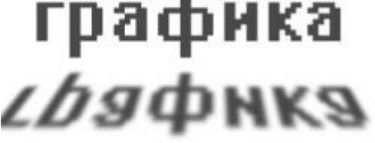
После этого текст можно закрасить инструментом
Градиент (для быстрого выделения текста нужно щелкнуть на
пиктограмме слоя с текстом в палитре слоев при нажатой
клавише <Ctrl>). Также можно воспользоваться некоторыми
специальными эффектами для создания тени и имитации
объема. На палитре Слои в строке слоя появилась пиктограмма
с изображением буквы f. Если дважды щёлкнуть по этой
пиктограмме, то откроется диалоговое окно Эффекты.
Для примера создайте перспективную тень для текста
(рисунок 9).
Рисунок 9 Текст и его перспективная тень
b
Выполнить команду Файл / Новый. Откроется окно Новый.
Установить параметры документа, например:
Ширина = 15 см, Высота = 10 см, Разрешение = 72 пиксель/
дюйм,
Режим = Модель RGB, Фон = Белый.
Откроется окно нового документа с именем Untitled-1.
Ввести текст, например, “Графика” со следующими
параметрами:
Шрифт = System, Размер = 60 pixels, Цвет = темно-синий.
Преобразовать текстовый слой в обычный.
Выполнить команду Слой / Дублировать слой. В палитре
слоев появился новый слой с именем “Графика копия”. Этот
слой является активным.
Cдвинуть копию ниже основного текста с помощью
инструмента Переместить.
Выполнить команду Редактирование / Трансформировать
/ Отразить вертикально.
bСоздать градиентную заливку для тени.
30
